Kaip sukurti ir paskelbti tinklaraščio įrašus iš „Word 2013“ ar „2016“
„Microsoft“ Biuras „Microsoft“ / / March 19, 2020
Jei esate tinklaraštininkas, galbūt norėtumėte tam tikro tinklaraščių kūrimo įrankio „Mac“ ar asmeniniame kompiuteryje, tačiau „Word 2013“ turi tikrai puikių tinklaraščių rašymo galimybių. Štai žvilgsnis.
Kai reikia rašyti internetinius dienoraščius „Windows“, „Windows Live Writer“ yra mano pirmasis pasirinkimas, bet ir „Word 2013“ gana gerai parengta. Anksčiau rašiau tinklaraščius iš ankstesnių „Word“ versijų, tačiau 2013 m. Yra daug daugiau funkcijų ir lengviau jais naudotis.
Atnaujinti: Šis straipsnis buvo parašytas naudojant „Word 2013“, tačiau „Office 2016“ veiksmai yra tokie patys.
Dienoraštis iš „Word 2013“ arba 2016 m
Atidarykite „Word“ ir eikite į Failas> Naujas ir jei norite šablono, sąraše pasirinkite tinklaraščio šabloną.
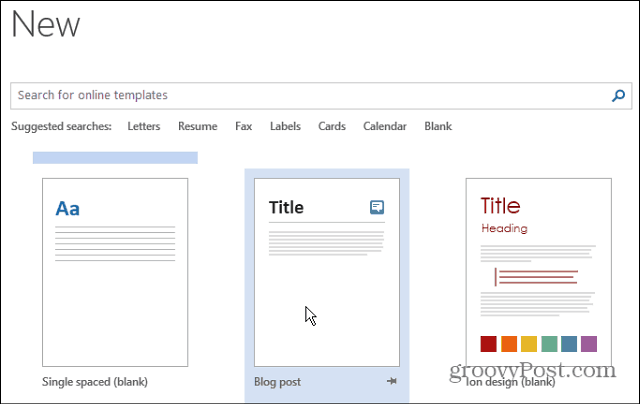
Tada, kai šablonas pasirodys, spustelėkite mygtuką Kurti.
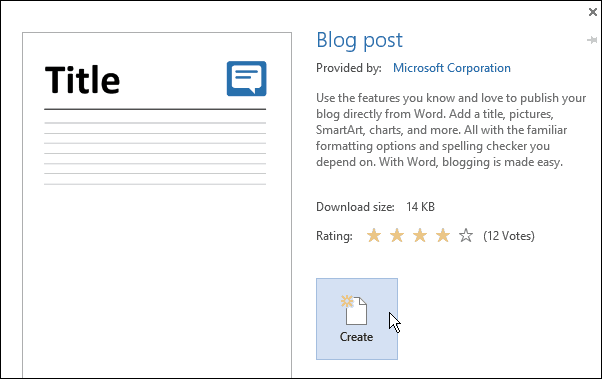
Dabar gausite vedlį, kurį galėsite naudoti, kad galėtumėte nustatyti dabartinę tinklaraščio paskyrą. Pirmiausia pasirinkite dabartinį teikėją. Jei to dar neturite, galite nustatyti jį viename iš siūlomų teikėjų.
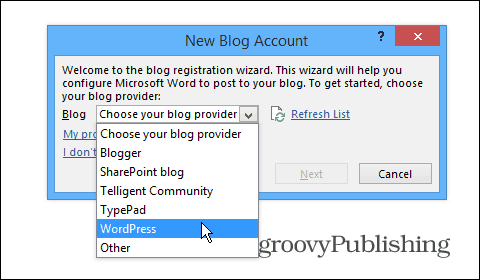
Įveskite savo tinklaraščio URL, vartotojo vardą ir slaptažodį ir pasirinkite paveikslėlio parinktis.
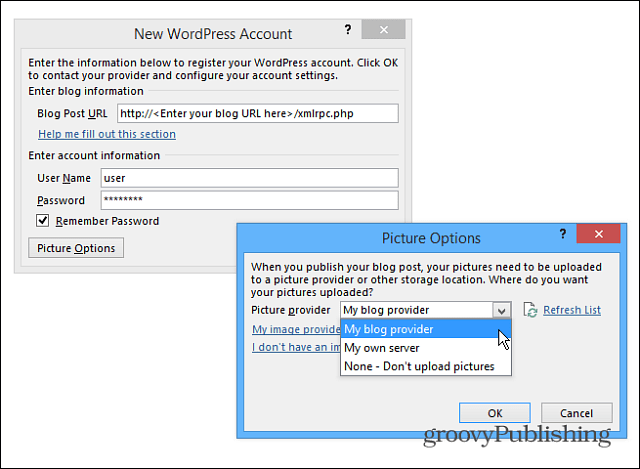
Viską susikūrę, galite pradėti savo pirmąjį įrašą. Štai straipsnio, kurį pradėjau kurti apie tinklaraščio kūrimą „Word 2013“, pavyzdys. Jei esate susipažinę su naująja „Word“ versija, sąsają ir valdiklius rasite intuityviam, kad galėtumėte sukurti kokybišką įrašą.
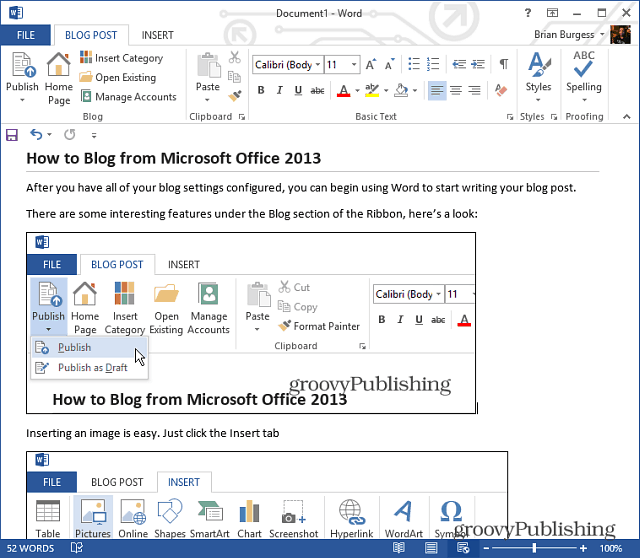
Įterpti atvaizdą lengva, tiesiog užveskite žymeklį ten, kur norite atvaizdą, ir pasirinkite Įterpti> Paveikslėliai. Atminkite, kad čia taip pat galite pridėti „SmartArt“, diagramas, ekrano kopijas, simbolius ir dar daug daugiau. Tai puikiai tinka norint sužinoti jūsų mintis tinklaraščio įraše.
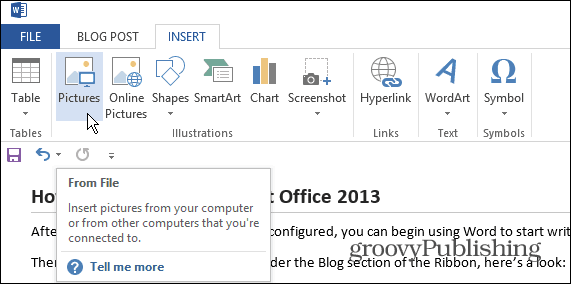
Tada pasirinkite vaizdą, kurį norite įterpti. Arba galite tiesiog vilkti ir mesti meną į savo įrašą.
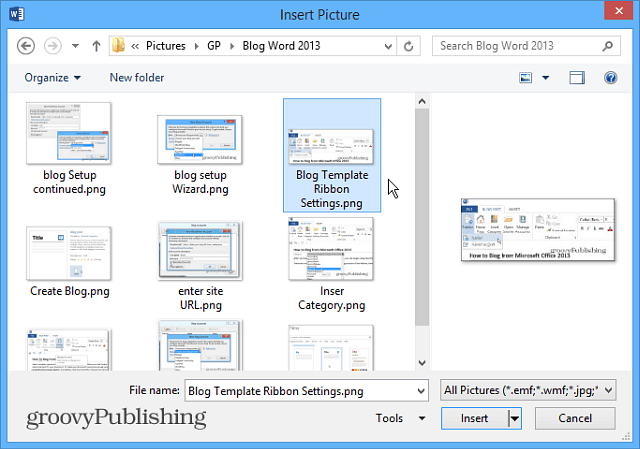
Kai būsite pasirengę paskelbti savo įrašą visam pasauliui, pasirinkite skirtuką Dienoraščio įrašas ir mygtuką Skelbti arba paskelbkite kaip juodraštį, kad galėtumėte jį patobulinti savo CMS sistemoje kaip „WordPress“.
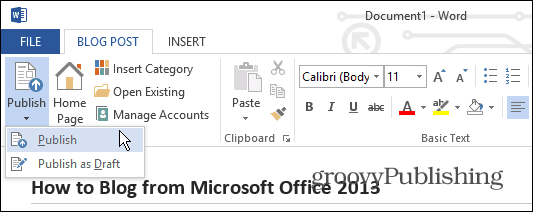
Jei naudojate „Word 2010“, peržiūrėkite Austino straipsnį: Kaip naudoti „Word 2010“ kaip tinklaraščio rengyklę.



